电脑win10强制退出程序按什么键 win10强制结束程序的快捷键是什么
更新时间:2022-03-09 09:15:48作者:xinxin
在使用win10电脑的过程中,大多用户都有遇到这种情况,那就是系统运行的程序过多时,难免会出现某个程序运行出现卡死不动的情况,这时就可以通过任务管理器来进行强制退出程序操作,可是电脑win10强制退出程序按什么键呢?接下来小编就来教大家win10强制结束程序的快捷键操作方法。
推荐下载:win10 64位镜像
具体方法:
1.首先第一步我们可以在桌面中使用鼠标右键点击状态栏,点击之后在出现的选项中选择任务管理器选项并点击。
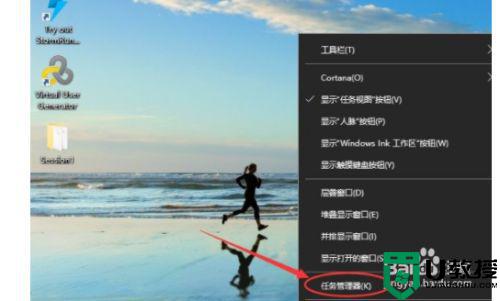
2.点击任务管理器之后打开界面,在其中可以看到当前正在运行的一些应用程序,如下图中所示。
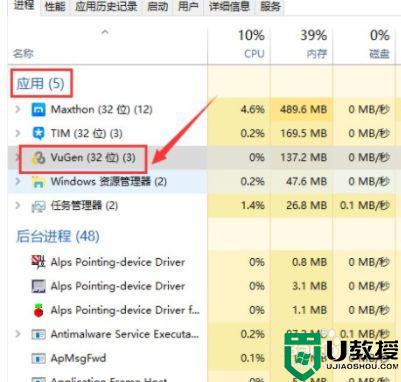
3.之后下一步我们找到这些运行程序中想要强制关闭的那一个程序,选中之后点击界面右下角的结束任务按钮。点击即可关闭它。
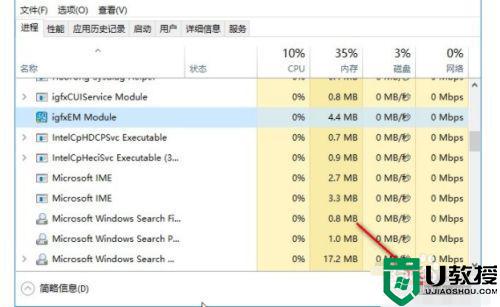
4.或者我们使用鼠标右键点击该程序,然后在后面出现的选项中。找到结束任务这个选项并点击,点击即可强制关闭该程序。
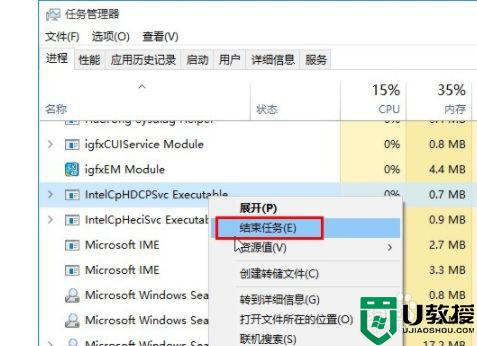
5.最后程序强制关闭之后,在任务列表中就不会显示关闭掉的任务了,这样就可以强制关闭一些卡机的程序软件了。
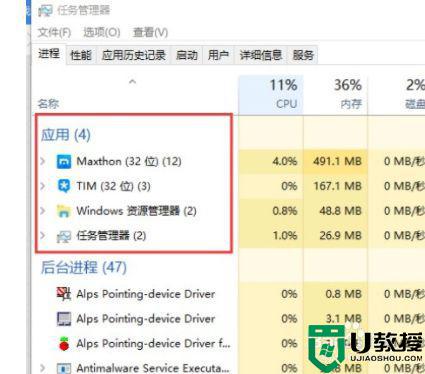
上述就是小编教大家的win10强制结束程序的快捷键操作方法了,有需要的用户就可以根据小编的步骤进行操作了,希望能够对大家有所帮助。
电脑win10强制退出程序按什么键 win10强制结束程序的快捷键是什么相关教程
- win10查找应用程序快捷键是什么 win10查找应用程序快捷键的使用方法
- win10怎么关闭程序快捷键 win10关闭程序快捷键的方法
- win10开启程序太多怎么强制关闭 教你强制关闭win10无用程序的方法
- win10怎么样强制卸载程序 教你强制卸载win10系统顽固的程序
- win10禁用驱动程序强制签名教程
- win10强制结束进程提示拒绝访问怎么办
- win10怎么禁止驱动程序强制更新
- win10录屏快捷是什么 分享win10使用快捷键录制视频的方法
- win10禁用驱动程序强制签名作用
- win10禁用驱动程序强制签名作用
- Win11如何替换dll文件 Win11替换dll文件的方法 系统之家
- Win10系统播放器无法正常运行怎么办 系统之家
- 李斌 蔚来手机进展顺利 一年内要换手机的用户可以等等 系统之家
- 数据显示特斯拉Cybertruck电动皮卡已预订超过160万辆 系统之家
- 小米智能生态新品预热 包括小米首款高性能桌面生产力产品 系统之家
- 微软建议索尼让第一方游戏首发加入 PS Plus 订阅库 从而与 XGP 竞争 系统之家
热门推荐
win10系统教程推荐
- 1 window10投屏步骤 windows10电脑如何投屏
- 2 Win10声音调节不了为什么 Win10无法调节声音的解决方案
- 3 怎样取消win10电脑开机密码 win10取消开机密码的方法步骤
- 4 win10关闭通知弹窗设置方法 win10怎么关闭弹窗通知
- 5 重装win10系统usb失灵怎么办 win10系统重装后usb失灵修复方法
- 6 win10免驱无线网卡无法识别怎么办 win10无法识别无线网卡免驱版处理方法
- 7 修复win10系统蓝屏提示system service exception错误方法
- 8 win10未分配磁盘合并设置方法 win10怎么把两个未分配磁盘合并
- 9 如何提高cf的fps值win10 win10 cf的fps低怎么办
- 10 win10锁屏不显示时间怎么办 win10锁屏没有显示时间处理方法

